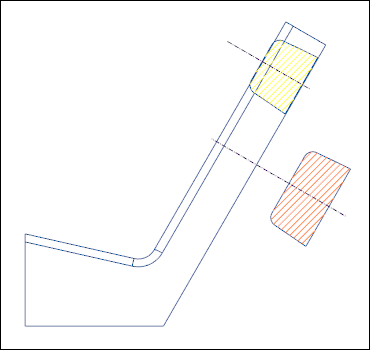연습 - 회전 횡단면 추가
이 연습에서는 드로잉 보기에 회전 횡단면을 추가하는 방법을 학습합니다.
횡단면에 대한 연습 모델을 다운로드하려면 여기를 클릭하십시오. 압축 폴더 detail_cross-section_models.zip을 컴퓨터에 저장하고 폴더 압축을 풉니다.
워크플로
1. 모델을 엽니다.
2. 횡단면 'A'의 회전 보기를 추가합니다.
3. 횡단면 'B'의 회전 보기를 추가합니다.
모델 열기
revolved_view를 작업 디렉토리로 설정하고revolved_view.drw를 엽니다. 모델의 일반 보기가 나타납니다.

횡단면 'A'의 회전 보기 추가
1. 회전 보기(Revolved View)를 클릭합니다.
2. 회전된 단면의 부모 보기로 일반 보기를 선택합니다.
3. 일반 보기에서 점을 선택합니다. 드로잉 보기(Drawing View) 대화 상자가 열립니다.
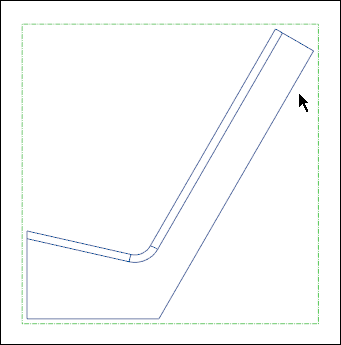
4. 횡단면(Cross-section) 목록에서 A를 선택합니다.
5. > 을 클릭합니다. 횡단면 'A'의 회전 보기가 추가됩니다.
6. 일반 보기를 마우스 오른쪽 버튼으로 클릭하고  보기 이동 잠금(Lock View Movement)을 클릭하여 잠금을 해제합니다.
보기 이동 잠금(Lock View Movement)을 클릭하여 잠금을 해제합니다.
 보기 이동 잠금(Lock View Movement)을 클릭하여 잠금을 해제합니다.
보기 이동 잠금(Lock View Movement)을 클릭하여 잠금을 해제합니다.7. 다음과 같이 부모 보기 프로파일에서 회전 보기를 이동합니다.
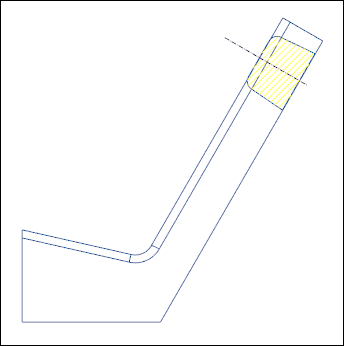
횡단면 'B'의 회전 보기 추가
1. 회전 보기(Revolved View)를 클릭합니다.
2. 회전된 단면의 부모 보기로 일반 보기를 선택합니다.
3. 일반 보기에서 점을 선택합니다. 드로잉 보기(Drawing View) 대화 상자가 열립니다.

4. 횡단면(Cross-section) 목록에서 B를 선택합니다.
5. > 을 클릭합니다. 횡단면 'B'의 회전 보기가 추가됩니다.